
Denne håndfull tips kan hjelpe deg med å få mest mulig ut av kameraet til Note 4
Samsung har gjort fremskritt for å forbedre kvaliteten på kameraene sine med Galaxy Note 4, og vi vil hjelpe deg med å få mest mulig ut av det. Etter hvert som kameraets kvalitet er forbedret, har programvaren redusert noe, og mens du ikke blir ekstrem granulær kontroll over skuddene dine, har du noen få forskjellige knapper du kan trykke på for å få mest mulig ut av hva Note 4 har. Les gjennom den komplette listen vår med tips og triks for kamera 4 - de kan bare hjelpe deg med å ta det neste flotte bildet eller videoen.
Mer: Les vår Samsung Galaxy Note 4 anmeldelse
Dra ofte brukte innstillinger til sidepanelet

Det er ikke umiddelbart tydelig når du åpner kameraappen, men du kan dra over de ofte brukte kamerainnstillingene til sidepanelet for å få tilgang til dem raskt. Når innstillingene er utvidet, trykker du på og holder inne innstillingen du planlegger å bruke ofte og drar den over til kanten. Tilgjengelige steder for innstillingen vil lyse opp og vise deg hvor du kan plassere den. Du kan sette opptil tre av dine egne innstillinger der, og bytte dem når du vil. Å ha raske veksler som HDR og sakte film kan spare deg for de dyrebare sekundene neste gang du går for å ta et skudd.
Verizon tilbyr Pixel 4a for bare $ 10 / mo på nye ubegrensede linjer
Slå på HDR

Vi har nevnt dette tidligere på Galaxy S5 og Note 4, men det er veldig liten grunn til å bruke standard automatisk modus når HDR-modus er så darn på dette kameraet. Det reduserer ikke fangehastigheten med noen merkbar mengde, men det vil gjøre at bildene dine spretter med den ekstra biten av farge og kontrast. Du mister muligheten til å stille inn eksponering, ISO og målepunkt manuelt, men det er verdt det nesten alle situasjoner, spesielt når du ikke vil fikle med kameraet før skyting.
HDR-vekselen vil være på venstre side av søkeren når du er i kameraet, eller hvis du tilfeldigvis har fjernet den fra baren, kan du finne den i innstillingene.
Bruk 'wide selfie' modus

Mens mange av oss fremdeles nekter å anerkjenne selfies som en passende form for fotografering, kan du like gjerne gjøre det riktig hvis du skal gjøre det. Når du bytter til det fremovervendte kameraet, trykker du på "mode" -knappen og bytter til "wide selfie" -alternativet for å vise hva Note 4 kan gjøre. Akkurat som når du tar panorama, lar det brede selfie-alternativet deg trykke på lukkertasten og deretter panorere frem og tilbake for å få et super vidvinkelbilde med det fremovervendte kameraet.
Resultatene er faktisk egentlig flott, gir et vidvinkelopptak av fiskeøyetypen som passer alle (eller mye av bakgrunnen) inn i rammen.
Last ned flere opptaksmodi

I stedet for å sende kameraet med dusinvis av forskjellige fotograferingsmoduser som få mennesker faktisk vil bruke, Samsung har brutt ut de mindre brukte kameramodusene i Galaxy Apps-butikken, slik at du bare kan laste den ned hvis du vil ha dem. Du kan komme dit ved å trykke på "modus" -knappen i kameraet, bla nedover og trykke på "last ned".
Det er seks flere opptaksmodi - sekvensskudd, animert bilde, surroundskudd, sportsskudd, lyd og skudd og matskudd - å velge mellom, som du kan velge og velge å installere. Når du har tatt noen få, vil de dukke opp under den "modus" -knappen, slik at du kan bytte frem og tilbake som du ønsker.
Sjekk ut sakte film og UHD-video
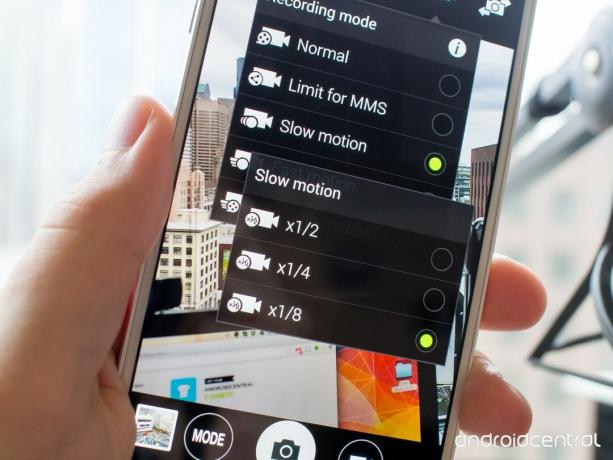
Når du legger stillbilder til side, er Note 4 også i stand til noen pene videotriks. Ikke bare kan du ta opp video på UHD (3840x2160), men du kan også ta super-slow motion-video med 1/2, 1/4 eller 1/8 hastighet. Både høy bildefrekvens og video med høy oppløsning drar også godt av den medfølgende optiske bildestabiliseringen på kameraet.
Bare husk at når du bytter til UHD-videoopptak, mister du muligheten til å bruke "Dual camera mode", samt HDR-video, sanntids videoeffekter og ta stillbilder under video. Men heldigvis trenger du ikke å bekymre deg for videostabilisering, ettersom OIS holder ting glatt uansett.
Når du prøver sakte film, må du huske at jo lavere hastighet jo mørkere vil videoen din være være - å fange med høye bildefrekvenser, begrenser mengden lys hver ramme kan ta inn, og mørkere video. For eksempel er kanskje ikke 1/8 hastighet det beste valget for en innendørs kveldsscene. Husk også at avspilling av sakte film blir raskt lang. Ta et raskt ti sekunders skudd eller mindre, for ved 1/8 hastighet er det nå 80 sekunder, eller 1/4 hastighet 40 sekunder når du spiller det.
Trykk og hold utløseren nede for burst-modus

Når du trykker og holder nede utløseren i kameraet, vil den låse fokus og stramme sammen opptil 30 bilder på rad så lenge du holder nøkkelen nede. Disse bildene kan vurderes etter fakta ramme for ramme, slik at du kan velge de du vil ha, eller du kan få det til å spille av som en animert scene i stedet.
Mer: Les vår Samsung Galaxy Note 4 anmeldelse
